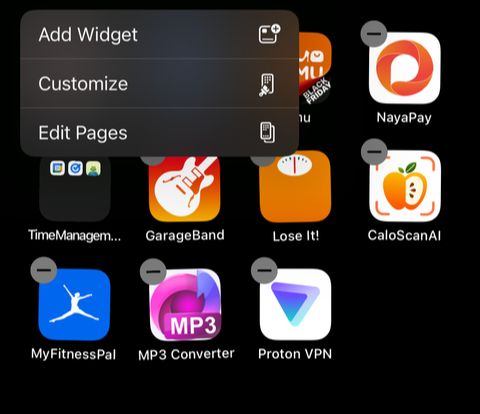Jakarta: Mencatat beberapa zona waktu sangat penting saat bepergian atau berkomunikasi dengan teman dan keluarga yang tinggal di luar negeri.
Daripada menghitung perbedaan waktu antar kota secara manual, kamu dapat menggunakan iPhone untuk melihat beberapa zona waktu secara bersamaan.
Dikutip dari Make Use Of ini cara melihat zona waktu di iPhone.
| Baca juga: Cara Gunakan Tangkapan Layar Panjang di iPhone Face ID dan Touch ID |
Cara Memeriksa Beberapa Zona Waktu di Aplikasi Jam
Kamu dapat menggunakan aplikasi Jam untuk melacak beberapa zona waktu di iPhone dengan mudah. ??Pendekatan ini adalah cara yang paling sederhana dan paling nyaman untuk melakukannya.
Kamu bisa buka aplikasi Jam dan buka tab Jam Dunia dari menu bawah. Ketuk tombol plus (+) di sudut kanan atas layar. Ini akan membuka jendela pop-up tempat kamu dapat mencari dan memilih kota yang ingin kamu lihat waktunya.
Sekarang kamu akan melihat waktu di kota yang kamu pilih di bawah tab Jam Dunia, ditambah jumlah jam lokasi tersebut di belakang atau di depan waktu lokal kamu. Kamu dapat mengulangi proses ini untuk beberapa kota dan zona waktu.
Kelemahan utama dari metode ini adalah kamu harus membuka aplikasi Jam setiap kali ingin melihat waktu. Cara ini paling cocok jika kamu hanya ingin melihat zona waktu dari berbagai wilayah sesekali.
Cara Menambahkan Beberapa Zona Waktu ke Layar Utama iPhone
Jika kamu sering perlu memeriksa zona waktu di berbagai wilayah, opsi yang mudah adalah menampilkan beberapa jam di Layar Utama iPhone kamu. kamu dapat melakukannya menggunakan widget Jam Dunia. Untuk menambahkan widget ini ke Layar Utama, ikuti langkah-langkah berikut.
- Tekan lama ruang kosong di Layar Utama hingga aplikasi mulai bergoyang.
- Ketuk tombol Edit di pojok kiri atas. Pilih Tambahkan Widget dari tiga opsi yang muncul.
- Sekarang, gulir ke bawah dan pilih Jam.
- Geser beberapa kali untuk membuka widget Jam Dunia. Widget ini tersedia dalam dua pilihan gaya, persegi dan persegi panjang. Keduanya menyertakan empat jam yang menampilkan waktu untuk empat kota berbeda.
Setelah memilih gaya jam yang kamu inginkan, kamu dapat menambahkan widget ke layar utama.
Caranya:
- Ketuk Tambahkan Widget di bagian bawah untuk menambahkannya ke Layar Utama. kamu akan melihat empat kota acak di widget.
- Jika semua aplikasi kamu masih bergoyang, cukup ketuk widget yang baru saja kamu tambahkan. Jika tidak, tekan lama widget yang kamu tambahkan dan ketuk Edit Widget.
- Ketuk kota yang ingin kamu ubah dan pilih kota yang kamu inginkan. Ulangi ini untuk keempat jam.
Jika ingin memindahkan kota yang paling sering dicentang ke atas dan mendorong yang lain ke bawah, kamu dapat menyusun ulang dengan menekan dan menahan tiga garis horizontal di samping kota dan menyeret ke tempat baru.
Cara Menambahkan Beberapa Zona Waktu ke Layar Terkunci iPhone
Untuk pengecekan yang lebih sering, kamu juga dapat menampilkan zona waktu untuk beberapa kota di Layar Terkunci iPhone. Ada beberapa opsi widget Layar Terkunci yang dapat kamu pilih.
Tekan lama Layar Terkunci iPhone kamu dan ketuk opsi kustomisasi di bagian bawah. Kemudian, pilih Layar Terkunci dan ketuk bidang tepat di bawah waktu. Sekarang, gulir ke bawah dan pilih Jam.
Setelah itu, kamu akan melihat beberapa opsi widget untuk aplikasi Jam.
Kota Digital
Widget ini memungkinkan kamu menambahkan jam digital untuk kota tertentu guna memeriksa waktu di lokasi tersebut. kamu dapat menambahkan hingga empat jam digital kecil atau dua jam persegi panjang menggunakan opsi ini.
Kota Analog
Widget ini memungkinkan kamu menampilkan hingga empat jam analog kecil untuk berbagai zona waktu.
Jam Dunia
Widget ini memungkinkan kamu melihat waktu di tiga kota di seluruh dunia.
Aplikasi Jam sudah cukup jika kamu tidak perlu memeriksa waktu di berbagai kota secara berkala. Namun, jika kamu perlu memeriksa zona waktu di berbagai wilayah di seluruh dunia secara berkala, sebaiknya pertimbangkan untuk menambahkan widget Jam ke Layar Utama atau Layar Terkunci kamu.
Cek Berita dan Artikel yang lain di